电脑怎么打开录屏 电脑录屏教程怎么做
更新时间:2024-02-18 10:51:53作者:yang
电脑录屏是一种非常方便的功能,它可以帮助我们记录屏幕上的操作并保存为视频文件,无论是制作教程视频、演示文稿,还是录制游戏操作,电脑录屏都是一个必备的工具。如何打开电脑的录屏功能呢?在这篇文章中我们将为您介绍一些简单易用的方法,让您轻松掌握电脑录屏的技巧。无论您是新手还是有一定经验的用户,本教程都将为您提供详细的指导,帮助您快速上手。让我们一起来探索吧!
具体方法:
1.点击桌面左下角windows图标,点击打开“设置”按钮。
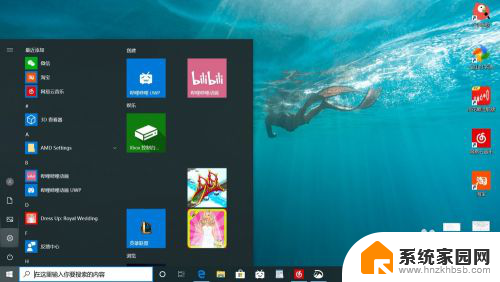
2.在设置页面中,点击“游戏”选项进入。
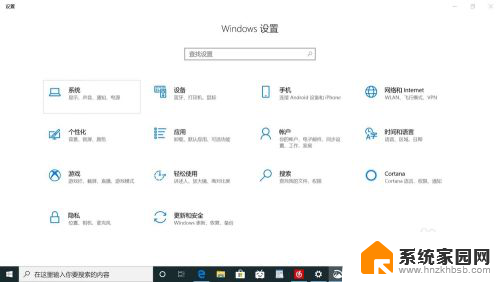
3.
进入后,先将“使用游戏栏录制游戏剪辑、录屏截图和广播”选项打开。再同时按住“Win+Alt+G”键,即可看到录屏图标,进入录屏状态。
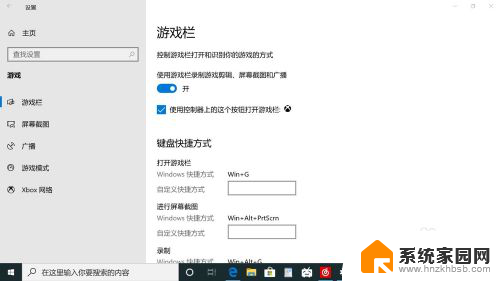
4.录制完成后点击“停止录制”即可。
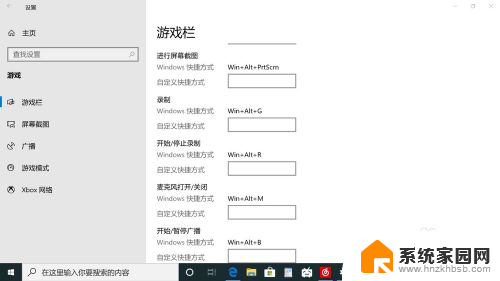
5.录制完成后的视频可在“我的电脑—视频—捕获”文件夹中找到。
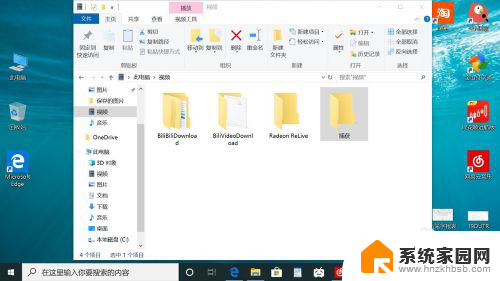
以上就是如何打开电脑录屏的全部内容了,如果还有不清楚的地方,您可以按照小编的方法进行操作,希望这些内容能对大家有所帮助。
电脑怎么打开录屏 电脑录屏教程怎么做相关教程
- 联想电脑怎么打开录屏 联想电脑录屏快捷键
- 电脑录屏可以录到外界声音吗 电脑内部声音录制教程
- 苹果电脑录屏怎么录 苹果电脑如何录屏
- amd录屏快捷键 AMD Radeon Software录屏教程
- 台式机怎么录屏 电脑录屏软件怎么选择
- 电脑自带录屏没有声音 Win G录屏没有录到声音怎么解决
- 必剪录屏为什么没声音电脑 win G录屏没有声音怎么解决
- 怎样录屏幕视频 电脑录屏软件怎么选择
- 电脑有录音功能吗 电脑自带录音机录音教程
- 电脑怎样用摄像头录视频 笔记本电脑摄像头录像教程
- 台式电脑连接hdmi 电脑连接显示器的HDMI线怎么插
- 电脑微信怎么在手机上退出登录 手机怎么退出电脑上的微信登录
- 打开检查作业 如何使用微信小程序检查作业
- 电脑突然要求激活windows 如何解决电脑激活Windows问题
- 电脑输入密码提示错误 电脑密码输入正确却提示密码错误
- 电脑哪个键关机 电脑关机的简便方法是什么
电脑教程推荐